在现代会议室或家庭娱乐中,投影仪已经成为不可或缺的设备之一。然而,当投影出来的画面出现颜色竖条时,常常让使用者感到困惑和不便。颜色竖条可能是由于多种原因导致的,如何解决这一问题呢?本文将为你提供一系列调整步骤和技巧,帮助你快速恢复投影仪的正常显示效果。
1.检查投影仪与信号源连接
当发现投影仪画面出现竖条时,首先检查投影仪与信号源之间的连接情况。确保所有的连接线都已正确、牢固地连接到对应的接口上。松动或损坏的连接线可能会导致信号传输不畅,从而出现竖条。建议检查以下连接线和接口:
HDMI线
VGA线
DVI线
USB线
如果连接线存在问题,尝试更换新的连接线或重新插拔确保稳定连接。如果更换后问题依旧存在,请继续参考后续步骤进行排查。

2.检查投影仪的设置
投影仪自带的设置选项中,有些设置可能会影响到画面显示的效果。请按照以下步骤调整设置:
2.1画面模式调整
进入投影仪的菜单设置,查看当前的“画面模式”是否为“标准”或“动态”。如果投影仪设置在了“电影”或“游戏”等特殊模式下,可能会对画面显示效果产生影响。请切换回标准模式,观察画面是否恢复正常。
2.2色彩饱和度调整
色彩饱和度过高或者过低都可能造成颜色竖条。在投影仪的菜单中找到色彩或图像设置部分,尝试调整“色彩饱和度”至中间水平,查看是否能够改善画面效果。
2.3屏幕比例调整
错误的屏幕比例设置可能会压缩或者拉伸画面,导致出现竖条。检查并确认“屏幕比例”设置正确,通常应为“16:9”或“4:3”,根据你的信号源内容进行选择。

3.检查投影仪的投影镜头
投影镜头如果被灰尘污染或镜头表面有损伤,也可能导致画面出现竖条。对镜头进行清洁是一个需要谨慎对待的步骤,具体操作如下:
3.1清洁投影镜头
关闭投影仪电源,等待设备自然冷却。
使用专用的镜头清洁液和软布轻轻擦拭镜头。不要使用自来水或其他液体,以免损坏镜头。
检查镜头是否有划痕或损伤,如果有,可能需要专业人员进行修补或更换。
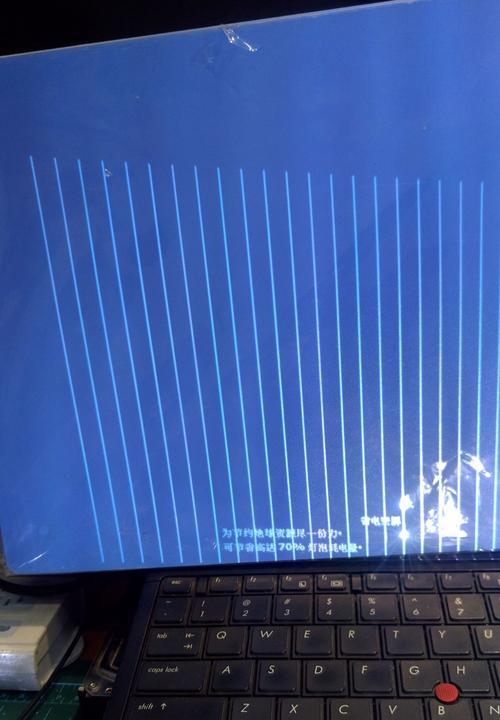
4.检查投影仪内部
投影仪内部的投影灯泡、液晶面板(LCD)或数字微镜设备(DLP)芯片出现问题,也可能导致颜色竖条。但这一检查需要拆开投影仪,通常建议由专业人员操作,以免造成更严重的问题。
5.软件故障排查
如果你的投影仪可以通过固件升级,请检查是否有可用的固件更新。有时候软件的bug也会导致显示问题。进入投影仪菜单找到关于选项,查看固件版本并搜索是否有最新版本。
6.联系专业支持
经过上述检查和调整之后,如果投影仪仍无法正常显示,那么可能需要联系制造商的技术支持。专业的技术团队能够提供更加深入的故障诊断和维修服务。
投影仪画面出现颜色竖条是一个比较常见的问题,但只要按照正确的步骤进行排查和调整,通常都能够得到解决。需要注意的是,在处理过程中,要仔细阅读投影仪的用户手册,确保所有的操作符合制造商的指导。保持冷静和耐心,多数情况下你都能够迅速恢复投影仪的正常显示功能。
标签: #投影仪









